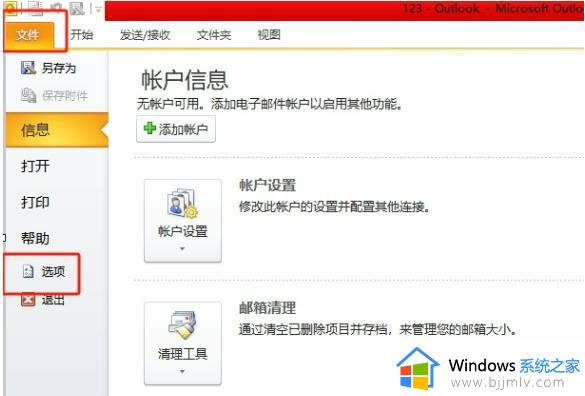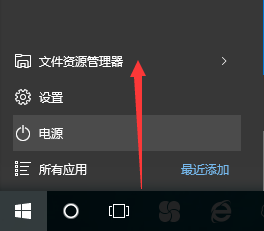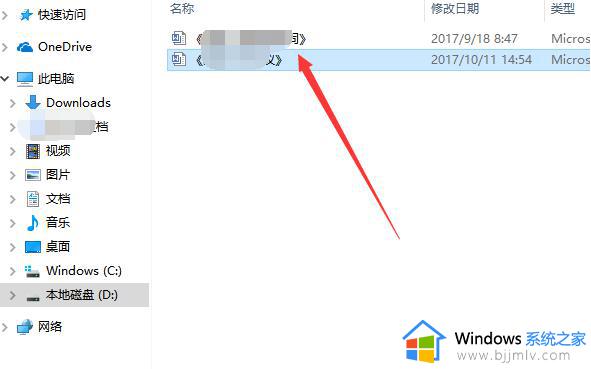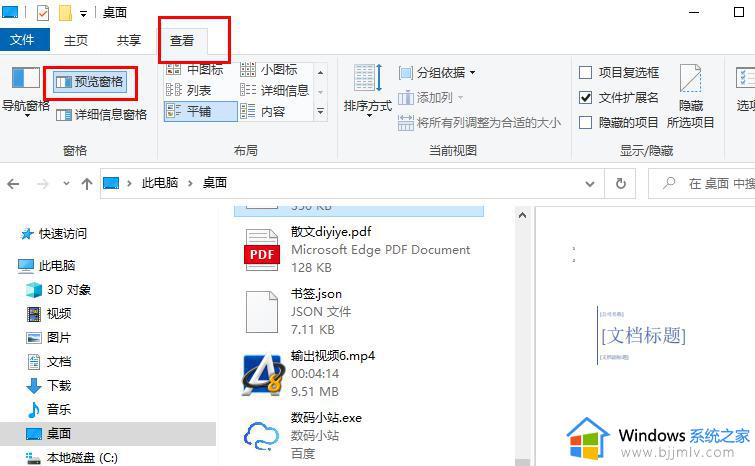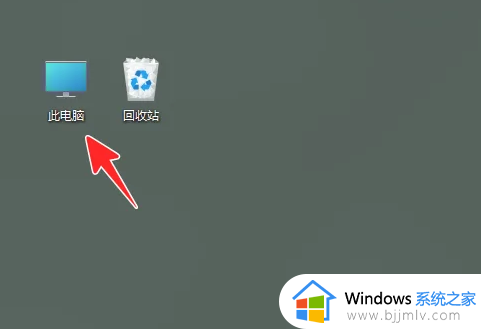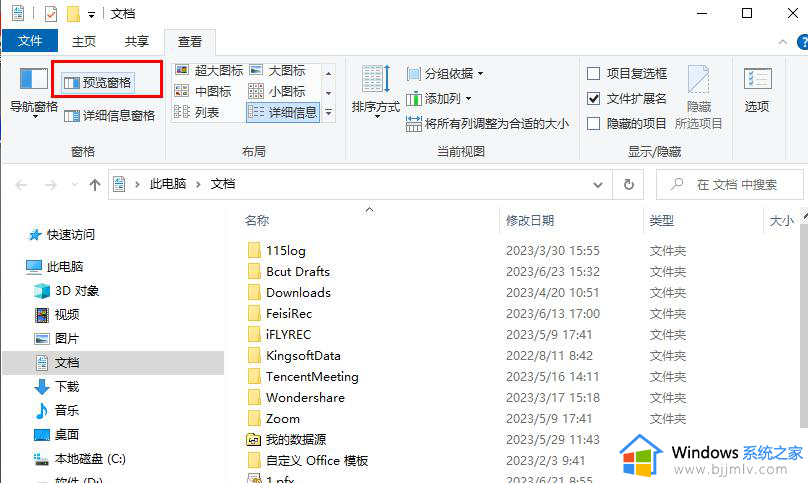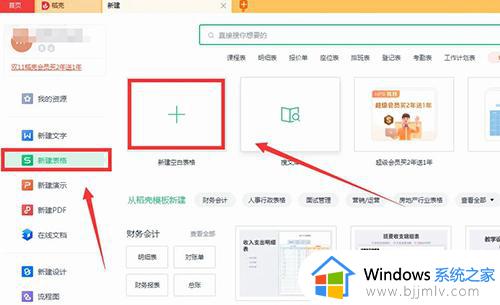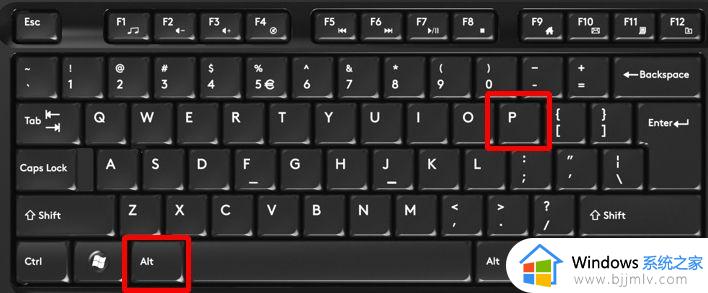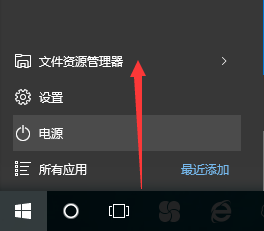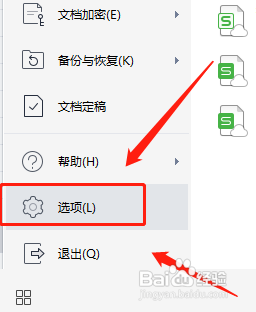Outlook附件预览功能的关闭方法 如何在Outlook中关闭附件预览功能
更新时间:2023-08-10 11:24:19作者:run
Outlook附件预览功能的关闭方法,Outlook作为一款颇受欢迎的邮件管理工具,被越来越多的人所使用,在使用Outlook时,我们有时候会发现,附件的预览功能可能会带来一些不便。接下来,我们将介绍如何在Outlook中关闭附件预览功能,以帮助大家更好地使用这一工具。
设置方法:
1、双击打开软件,点击左上角的"文件"。
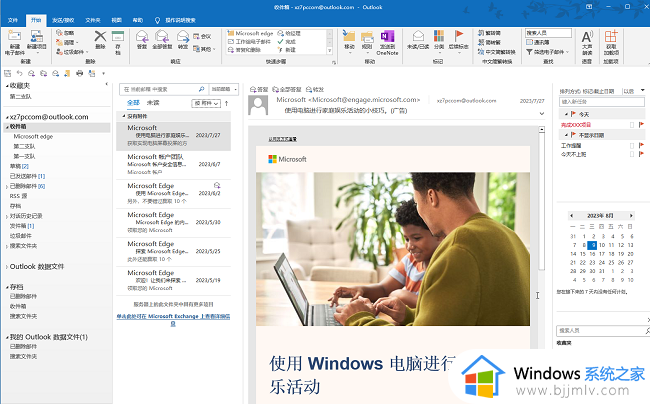
2、接着点击新页面左侧栏中的"选项"。
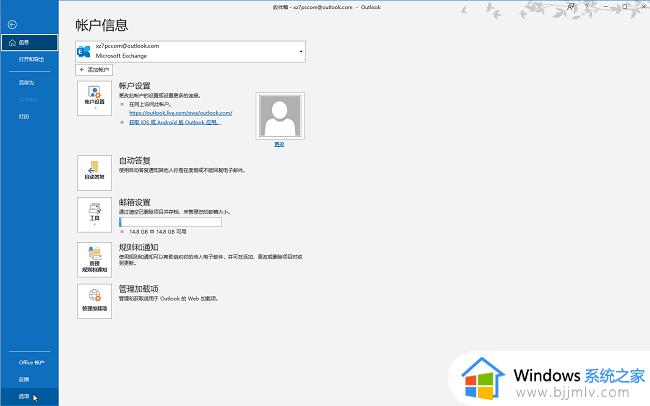
3、进入到新的页面后,点击左侧栏中的"信任中心",然后点击右侧中的"信任中心设置"选项。
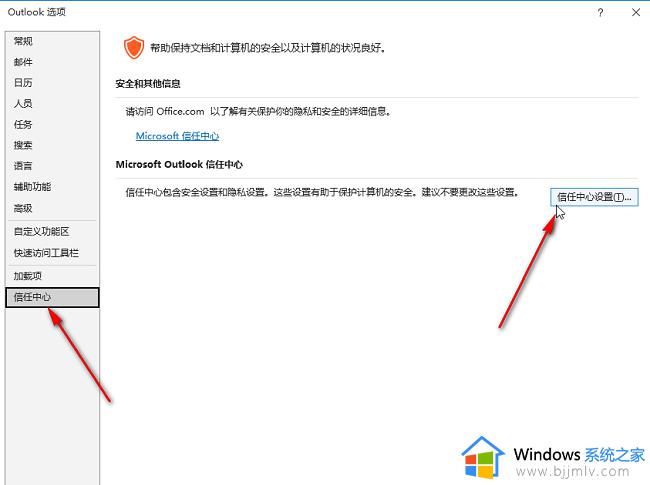
4、在打开的窗口中,点击左侧栏中的"附件处理",最后找到右侧中的"关闭附件预览",并将其小方框给勾选上就可以了。

以上就是Outlook附件预览功能的关闭方法的所有内容,如果出现此类情况,您可以按照此操作进行解决,非常简单快捷,一步到位。